Jó öt év alatt is tanulok errőlkésőn, de beállíthat egy másik betűtípust az MS Word automatizált számlistáiban használt számokhoz. Valójában még félkövérre, aláhúzással vagy dőlt betűvel is készítheti őket anélkül, hogy megváltoztatná az azt követő szöveg betűtípust. A szolgáltatás elég hosszú ideje volt, már 2003-ban. Ez elkerülheti a legtöbb ember figyelmét, mivel az opció nem jelzi, hogy csak a számozott listára szánta. Az ördög a részletekben vagy pontosabban abban szerepel, amelyet akkor választanak ki, amikor megjelenik a betűkészlet-szerkesztő ablak.
Készítsen egy listát, majd válassza csak a számokat. A számokat a listára kattintással választhatja ki, közvetlenül a tényleges szöveg elindulása előtt. A számok kiválasztásakor (szemben a teljes listával, amely mind számozás, mind szöveges) a listában szereplő összes számot kiválasztja.
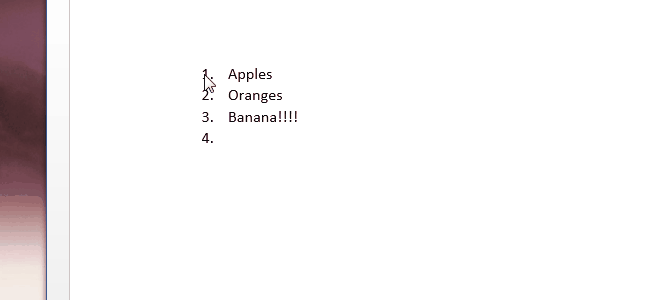
A számok kiválasztása után kattintson a jobb gombbalés válassza a helyi menüben a „Betűtípus” elemet a betűkészlet-szerkesztő ablak megnyitásához. Az ebben az ablakban végrehajtott bármilyen változtatás megváltoztatja a számokat és semmi mást. A számokat félkövérnek jelenítheti meg, megnövelheti a méretet, vagy egyszerűen csak másikat használhat számukra. Ezenkívül megváltoztathatja a számok megjelenítésének színét.
Ennek működnie kell a PowerPoint-ban és a Windows-ban isOutlook. A szolgáltatás létezik az MS Office régebbi verzióiban, bár kissé eltérően férhet hozzá hozzá. Ha kiválaszt egy automatikus listát, és a jobb gombbal rákattint, és nem látja a „betűtípus” opciót, próbálkozzon a megjelenő „behúzásokkal” kapcsolatos opcióval.













Hozzászólások